网络操作系统实验报告,LINUX操作系统
Linux实验报告(计算机网络)
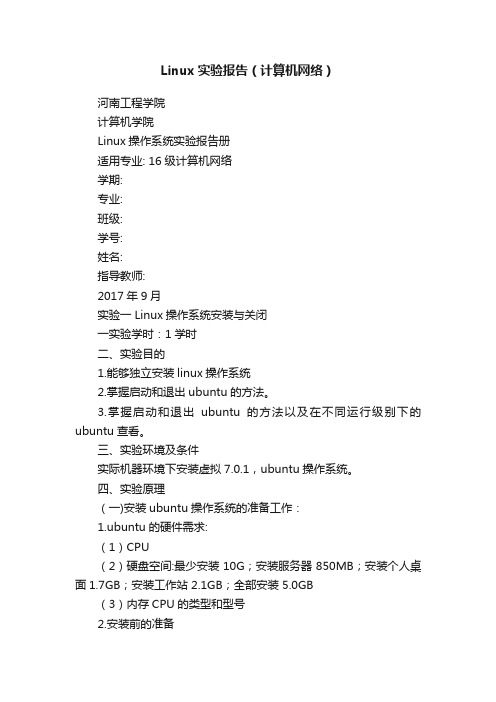
Linux实验报告(计算机网络)河南工程学院计算机学院Linux操作系统实验报告册适用专业: 16级计算机网络学期:专业:班级:学号:姓名:指导教师:2017年9月实验一 Linux操作系统安装与关闭一实验学时:1学时二、实验目的1.能够独立安装linux操作系统2.掌握启动和退出ubuntu的方法。
3.掌握启动和退出ubuntu的方法以及在不同运行级别下的ubuntu查看。
三、实验环境及条件实际机器环境下安装虚拟7.0.1,ubuntu操作系统。
四、实验原理(一)安装ubuntu操作系统的准备工作:1.ubuntu的硬件需求:(1)CPU(2)硬盘空间:最少安装10G;安装服务器850MB;安装个人桌面1.7GB;安装工作站 2.1GB;全部安装 5.0GB(3)内存CPU的类型和型号2.安装前的准备(1)硬件兼容性:/doc/529626756.html,/hcl (2)磁盘空间(3)安装类型:个人桌面、工作站、服务器、定制、升级四、安装ubuntu操作系统的步骤:实验二文件管理一、实验学时:1学时二、实验目的1.使用控制字符执行特殊功能;2.使用file和strings命令确定文件类型;3.使用cat利more命令显示文本文件的内容;4.使用head和tail命令显示文本文件的部分内容;5.使用wc命令确定单词、行和字符数;6.使用diff命令比较2个文件。
7.回顾文件和目录命名约定;8.使用touch命令创建新文件;9.使用mkdir命令创建新目录;10.使用rm命令删除文件;11.使用rm -r命令删除目录。
12.理解文件权限。
三、实验环境及条件实际机器环境下安装虚拟ubuntu操作系统。
四、实验步骤实验三vi编辑器练习一、实验学时:1学时二、实验目的1.能够熟练掌握vi编辑器的几种工作模式2.掌握vi在各种工作模式下命令的使用3.利用vi编辑器编辑文件三、实验设计及实施的上机指导练习:1.创建目录mkdir ex3,然后进入该目录cd ex32.键入vi,编辑一个新文件3.编辑文件内容为abcdefg,将文件存盘为exam41.txt4.退出vi5.用vi打开文件exam41.txt ,然后退出6.复制文件/root/install 到当前目录,文件名为exam42.txt7.用vi打开文件exam42.txt8.使用复制、剪切、粘贴、取消、修改等命令,观看效果9.在文件中exam42.txt查找linux这个词10.将文件exam42.txt的第5行到第20行的内容保存到文件exam43.txt中11.将文件exam42.txt的第27行到第33行的内容保存到文件exam44.txt中12.退出文件exam42.txt,打开文件exam43.txt13.将文件exam44.txt的内容读入到文件exam43.txt中14.保存退出文件exam43.txt,这样就完成了文件exam43.txt与文件exam44.txt合并。
linux操作系统实验报告

linux操作系统实验报告Linux操作系统实验报告一、引言在计算机科学领域,操作系统是一个非常重要的概念。
它是计算机硬件与应用软件之间的桥梁,负责管理计算机的资源和提供用户与计算机之间的交互界面。
Linux操作系统是一个开源的、免费的操作系统,广泛应用于服务器、个人电脑和嵌入式设备等领域。
本次实验报告将介绍Linux操作系统的基本概念、特点以及实验过程与结果。
二、Linux操作系统的概述Linux操作系统是一个基于Unix的操作系统,最初由芬兰的林纳斯·托瓦兹(Linus Torvalds)开发,并于1991年首次发布。
与其他操作系统相比,Linux具有以下几个显著特点:1. 开源性:Linux操作系统的源代码是公开的,任何人都可以查看、修改和分发。
这使得Linux操作系统具有高度的灵活性和可定制性。
2. 多用户多任务:Linux操作系统支持多用户同时登录,并且可以同时运行多个任务。
这使得Linux操作系统非常适合用于服务器环境。
3. 稳定性和安全性:Linux操作系统具有较高的稳定性和安全性。
它可以长时间运行而不会出现崩溃或死机,并且提供了强大的安全机制来保护用户的数据和系统。
三、实验过程与结果本次实验主要涉及Linux操作系统的安装和基本使用。
1. 安装Linux操作系统:首先,我们需要选择适合自己的Linux发行版,并将其安装到计算机上。
常见的Linux发行版包括Ubuntu、Debian、Fedora等。
在实验中,我们选择了Ubuntu作为实验平台。
2. 熟悉Linux命令行界面:Linux操作系统的主要交互界面是命令行界面。
在实验中,我们学习了一些基本的Linux命令,如cd(切换目录)、ls(列出目录内容)、mkdir(创建目录)等。
3. 文件管理与权限设置:在Linux操作系统中,文件和目录的管理非常重要。
我们学习了如何创建、复制、移动和删除文件和目录,并且了解了Linux操作系统中的权限设置机制。
linux实验报告

linux实验报告Linux 实验报告一、实验目的本次 Linux 实验的主要目的是熟悉 Linux 操作系统的基本命令和操作,了解其文件系统、进程管理、用户权限等核心概念,并通过实际操作加深对这些知识的理解和应用能力。
二、实验环境本次实验使用的是虚拟机软件 VirtualBox 安装的 Ubuntu 2004 LTS 操作系统。
三、实验内容及步骤(一)用户和权限管理1、使用`sudo adduser` 命令创建新用户`user1` 和`user2`。
2、使用`sudo passwd user1` 和`sudo passwd user2` 为新用户设置密码。
3、使用`sudo usermod aG sudo user1` 将`user1` 添加到`sudo` 组,使其具有管理员权限。
4、以`user1` 身份登录系统,创建一个文件`file1txt`,尝试修改其权限为 777,观察权限变化。
(二)文件和目录操作1、使用`mkdir` 命令创建目录`directory1` 和`directory2`。
2、使用`touch` 命令在当前目录下创建文件`file2txt` 和`file3txt`。
3、使用`cp` 命令将`file2txt` 复制到`directory1` 目录下。
4、使用`mv` 命令将`file3txt` 移动到`directory2` 目录下。
5、使用`rm` 命令删除`file2txt` 和`directory2` 目录及其下的所有文件。
(三)进程管理1、使用`ps` 命令查看当前系统中的进程信息。
2、使用`top` 命令实时监控系统的进程状态。
3、使用`kill` 命令结束指定进程(例如,通过进程 ID 结束一个占用大量资源的进程)。
(四)文件系统管理1、使用`df` 命令查看磁盘空间使用情况。
2、使用`du` 命令查看目录或文件的磁盘使用量。
3、使用`mount` 命令挂载一个新的磁盘分区(假设已经在虚拟机中添加了新的磁盘分区)。
linux实验系统实验报告

linux实验系统实验报告Linux实验系统实验报告一、引言Linux实验系统是一个基于Linux操作系统的实验平台,旨在提供一个实践学习的环境,帮助学生深入了解Linux操作系统的原理和应用。
本实验报告旨在总结和分析我在使用Linux实验系统进行实验时的经验和收获。
二、实验环境1. 硬件环境:我使用的是一台配备Intel Core i5处理器和8GB内存的个人电脑。
2. 软件环境:我下载并安装了Linux实验系统的最新版本,该版本基于Ubuntu操作系统,并预装了一系列常用的开发工具和软件包。
三、实验内容1. 实验一:Linux基础命令的使用在这个实验中,我通过终端窗口使用了一些常用的Linux命令,如ls、cd、mkdir、rm等。
通过实际操作,我熟悉了Linux文件系统的结构和基本操作,掌握了如何在Linux中创建、删除和移动文件夹,以及如何查看文件和文件夹的属性。
2. 实验二:Shell脚本编程这个实验要求我们使用Shell脚本编写一个简单的程序,实现对指定文件夹中所有文件进行备份的功能。
通过这个实验,我学会了如何使用Shell编程语言,掌握了一些基本的语法和命令,比如if语句、for循环和cp命令。
我还学会了如何将Shell脚本保存为可执行文件,并在终端中运行。
3. 实验三:网络配置与管理这个实验主要涉及Linux系统的网络配置和管理。
我学会了如何配置网络接口,包括设置IP地址、子网掩码和网关。
我还学会了如何使用ping命令测试网络连接,以及如何使用ifconfig命令查看和管理网络接口的状态。
通过这个实验,我对Linux系统的网络配置有了更深入的了解。
四、实验收获通过使用Linux实验系统进行实验,我获得了以下收获:1. 对Linux操作系统有了更深入的了解:通过实际操作,我对Linux操作系统的基本原理和文件系统有了更深入的了解。
我学会了如何在Linux中进行文件和文件夹的管理,以及如何使用命令行界面进行各种操作。
Linux实验报告(计算机网络)
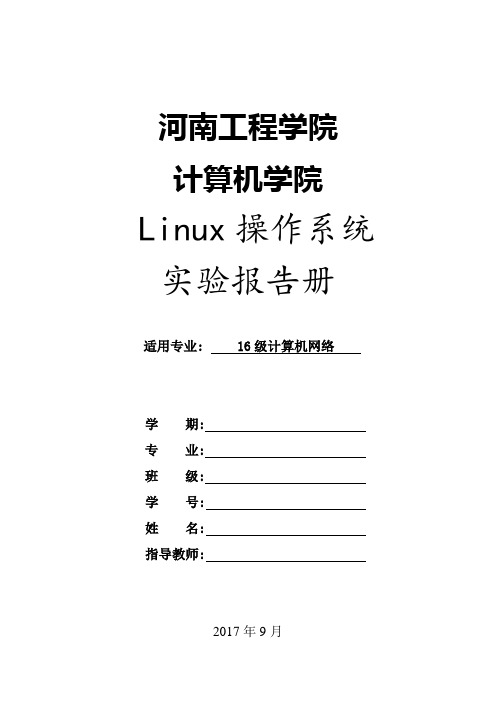
河南工程学院计算机学院Linux操作系统实验报告册适用专业: 16级计算机网络学期:专业:班级:学号:姓名:指导教师:2017年9月实验一 Linux操作系统安装与关闭一实验学时:1学时二、实验目的1.能够独立安装linux操作系统2.掌握启动和退出ubuntu的方法。
3.掌握启动和退出ubuntu的方法以及在不同运行级别下的ubuntu查看。
三、实验环境及条件实际机器环境下安装虚拟7.0.1,ubuntu操作系统。
四、实验原理(一)安装ubuntu操作系统的准备工作:1.ubuntu的硬件需求:(1)CPU(2)硬盘空间:最少安装10G;安装服务器850MB;安装个人桌面1.7GB;安装工作站 2.1GB;全部安装 5.0GB(3)内存CPU的类型和型号2.安装前的准备(1)硬件兼容性:/hcl(2)磁盘空间(3)安装类型:个人桌面、工作站、服务器、定制、升级四、安装ubuntu操作系统的步骤:实验二文件管理一、实验学时:1学时二、实验目的1.使用控制字符执行特殊功能;2.使用file和strings命令确定文件类型;3.使用cat利more命令显示文本文件的内容;4.使用head和tail命令显示文本文件的部分内容;5.使用wc命令确定单词、行和字符数;6.使用diff命令比较2个文件。
7.回顾文件和目录命名约定;8.使用touch命令创建新文件;9.使用mkdir命令创建新目录;10.使用rm命令删除文件;11.使用rm -r命令删除目录。
12.理解文件权限。
三、实验环境及条件实际机器环境下安装虚拟ubuntu操作系统。
四、实验步骤实验三vi编辑器练习一、实验学时:1学时二、实验目的1.能够熟练掌握vi编辑器的几种工作模式2.掌握vi在各种工作模式下命令的使用3.利用vi编辑器编辑文件三、实验设计及实施的上机指导练习:1.创建目录mkdir ex3,然后进入该目录cd ex32.键入vi,编辑一个新文件3.编辑文件内容为abcdefg,将文件存盘为exam41.txt4.退出vi5.用vi打开文件exam41.txt ,然后退出6.复制文件/root/install 到当前目录,文件名为exam42.txt7.用vi打开文件exam42.txt8.使用复制、剪切、粘贴、取消、修改等命令,观看效果9.在文件中exam42.txt查找linux这个词10.将文件exam42.txt的第5行到第20行的内容保存到文件exam43.txt中11.将文件exam42.txt的第27行到第33行的内容保存到文件exam44.txt中12.退出文件exam42.txt,打开文件exam43.txt13.将文件exam44.txt的内容读入到文件exam43.txt中14.保存退出文件exam43.txt,这样就完成了文件exam43.txt与文件exam44.txt合并。
linux系统使用实验报告

linux系统使用实验报告Linux 系统使用实验报告一、实验目的本次实验旨在深入了解和熟悉 Linux 操作系统的基本操作、命令行使用以及系统配置,掌握常见的文件管理、进程管理、用户权限管理等功能,提高对 Linux 系统的实际应用能力。
二、实验环境1、操作系统:Ubuntu 2004 LTS2、实验工具:终端模拟器(Terminal)三、实验内容与步骤(一)系统登录与基本命令1、启动计算机,选择 Ubuntu 操作系统,输入用户名和密码登录系统。
2、打开终端模拟器,熟悉常用的基本命令,如`ls` (列出当前目录下的文件和文件夹)、`cd` (切换目录)、`mkdir` (创建新目录)、`rmdir` (删除空目录)等。
(二)文件管理1、在用户主目录下创建一个名为`experiment` 的文件夹,使用`mkdir experiment` 命令。
2、进入该文件夹,使用`cd experiment` 命令。
3、在`experiment` 文件夹中创建一个文本文件`filetxt` ,使用`touch filetxt` 命令。
4、使用`vi` 或`nano` 编辑器打开`filetxt` 文件,输入一些文本内容,并保存退出。
5、查看文件的内容,使用`cat filetxt` 命令。
6、复制文件,使用`cp filetxt file_copytxt` 命令。
7、移动文件,使用`mv filetxt/`命令将文件移动到上级目录。
8、删除文件,使用`rm file_copytxt` 命令。
(三)进程管理1、运行一个后台进程,例如`ping &`,然后使用`jobs` 命令查看后台进程。
2、将后台进程切换到前台,使用`fg %1` (其中%1 为后台进程的编号)命令。
3、终止进程,使用`Ctrl + C` 组合键终止正在运行的进程。
4、查看系统当前运行的进程,使用`ps aux` 命令。
(四)用户权限管理1、创建一个新用户,使用`sudo adduser username` 命令,其中`username` 为新用户的用户名。
Linux网络操作系统课程实验报告3(Vi编辑器)学生

实验序号: 3 实验项目名称: Vi编辑器
学 号
姓 名
专业、班
实验地点
指导教师
实验时间
一、实验目的及要求
1.掌握Linux系统终端方式使用的编辑器vi;
2.学习vi的启动、存盘、文本输入、现有文件的打开;
3.学习使用vi编辑器建立、编辑、显示以及加工处理文本文件。
二、实验设备(环境)及要求
Redhat linux 9.0
三、实验内容与步骤
1.进入和退出vi
<1>进入vi在系统提示符($)下输入命令vi和想要编辑(建立)的文件名(如example),便可进入vi。
#vi example
<2>退出vi
在命令方式下可有几种方法退出vi编辑器:
:wq把编辑缓冲区的内容写到你编辑的文件中,退出编辑器,回到UNIX shell下。
main()
{
int i,sum=0;
for(i=0;i<=100;i++)
{ sum=sum+i; }
printf("\n1+2+3+...+99+100=%d\n",sum); }
[student@enjoy abc]$ gcc -o abc abc.c
[student@enjoy仅当作过修改时才将缓冲区内容写到文件上。
: x与: ZZ相同。
:q!强行退出vi。感叹号(!)告诉vi,无条件退出,丢弃缓冲区内容。这样,先前对该文件所做的修改或输入都被抛弃。
2.新建文件
<1>在LinuX提示符$之后,输入命令: vi myfile,然后按〈Enter〉键。
Linux网络操作系统课程实验报告6
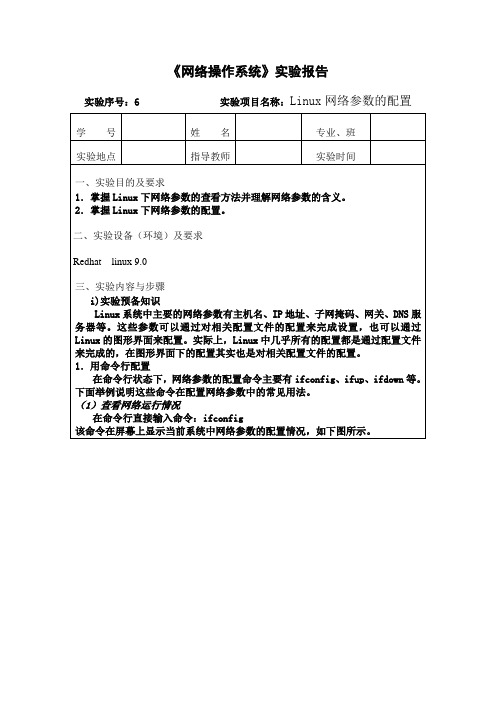
内容如下:
DEVICE=eth0
BOOTPROTO=none
ONBOOT=yes
USERCTL=no
PEERDNS=no
TYPE=Ethernet
IPADDR=192.168.1.1
NETMASK=255.255.255.0
ii)实验内容和步骤
1.查看当前网络配置的参数。
2.在Linux主机中将网络参数按以下要求设置:
IP地址:192.168.x.x(查看本地主机ip地址,应与本地主机ip地址在同一网段)
子网掩码:255.255.255.0
网关:192.168.10.1(与本地主机网关相同)
3.定义系统启动时启动该网络接口。
或#ifup eth0
4)关闭网络接口eth0
在命令行输入命令:#ifconfig eth0 down
或#ifdown eth0
(5)将网络接口eth0设置为动态获取IP地址
命令:#ifconfig eth0 dynamic
(6)为系统添加缺省网关192.168.1.254
命令:#route add default gw 192.168.1.254
假设为网卡eth0配置IP地址:192.168.1.1/24(24表示24位网络号)。
在命令行输入命令:#ifconfig eth0 192.168.1.1或#ifconfig eth0192.168.1.1/24
注意:各参数必须用空格隔开。
(3)激活网络接口eth0
在命令行输入命令:#ifconfig eth0 up
5.
安装完成
五、分析与讨论
- 1、下载文档前请自行甄别文档内容的完整性,平台不提供额外的编辑、内容补充、找答案等附加服务。
- 2、"仅部分预览"的文档,不可在线预览部分如存在完整性等问题,可反馈申请退款(可完整预览的文档不适用该条件!)。
- 3、如文档侵犯您的权益,请联系客服反馈,我们会尽快为您处理(人工客服工作时间:9:00-18:30)。
实验项目一安装Linux系统一、实验目的和要求:(一)目的:1、了解Linux系统的安装方法2、掌握Linux系统安装步骤3、了解Linux系统界面(二)要求:1、熟练掌握Linux系统安装2、熟悉Linux的系统界面二、实验时数:8三、实验器材:计算机、虚拟机软件、Linux光盘实验原理:Linux系统安装是学会使用Linux系统的基础日期:第一周至第二周四、实验内容或步骤:(一)内容:Linux系统安装(二)步骤:1、新建一个虚拟机,选择安装系统类型Linux,选择安装目录;2、放入Linux第一张光盘;3、选择安装向导所用语言4、选择键盘类型5、选择鼠标类型6、选择安装类型,如“个人桌面”7、磁盘分区设置是关键的一步如果选“自动分区”后,点击“下一步”8、引导装载程序配置9、设置网络,如果不清楚亦可以后进系统后再配置,10、防火墙配置一般用途选“中级”就可以了11、选择系统默认语言选中“Chinese(P.R.of China)”简体中文12、时区选“亚洲/上海”13、设置根口令即root管理员密码14、一个慢长的安装过程已经开始,15、第一张光盘中安装完成,插入第二张光盘,完成后再更换第三张光盘16、正确选择核对显卡型号17正确选择核对显示器型号18安装已完成,系统将重新启动,19输入帐号“root”、密码进入系统图形界面了20、观察和了解Linux系统界面。
五、注意事项:1、手动分区时,/SWAP最少为内存的2倍大小。
六、练习项目及思考题(讨论或习题):1、使用自动分区方式安装Linux系统。
2、使用手动分区方式安装Linux系统。
实验项目二 Linux系统文件和目录管理一、实验目的和要求:(一)目的:1、掌握Linux系统文件和目录管理方法(二)要求:1、熟练掌握Linux系统命令2、学会Linux系统管理方法二、实验时数:6三、实验器材:计算机、虚拟机软件、Linux系统实验原理:Linux下文件和目录管理有:切换目录、查找对象、浏览对象、新建对象、移动对象、删除对象等。
掌握这些终端下的命令,有助于管理系统文件和目录。
日期:第三周至第四周四、实验内容或步骤:在命令终端下完成下面操作1、在root主目录新建文件夹ks1,ks22、在ks1下新建子目录test13、在test1目录下新建文件gmd.txt和zhk.txt4、编辑gmd.txt内容为:hello world!this is a book.here you are.5、编辑zhk.txt内容为:thank you!bye!6、合并gmd.txt和zhk.txt文件为新文件zxm.txt7、复制zxm.txt到ks2目录下8、重命名ks2目录中的zxm.txt为zdm.txt9、在root桌面上创建到zdm.txt的软链接,名为zxx10、查看/etc/passwd最后1行,并将内容保存到ks2目录下为newuser.txt11、将newuser.txt改为隐藏12、复制ks1目录到系统根目录13、删除root主目录下的ks1目录实验项目三 Linux用户及组权限管理一、实验目的和要求:(一)目的:1、理解Linux系统文件权限控制机制2、掌握Linux系统文件权限命令(二)要求:1、熟练掌握Linux系统用户权限的控制二、实验时数:6三、实验器材:计算机、虚拟机软件、Linux系统实验原理:Linux下对文件对象来说有三类文件主、同组用户、其它用户,还有三种访问权限:读(r)、写(w)、执行或查找(x),文件的访问通过访问权限控制.日期:第五周至第六周四、实验内容或步骤:(一)内容:Linux用户管理(二)步骤:1.用终端命令useradd以管理员身份创建用户user1、user2、user3、user42.用终端命令groupadd以管理员身份创建用户组:a111和a2223.用终端命令gpasswd以管理员身份把user1、user3加入a111用户组,user2、user4加入a222用户组4.用终端命令以管理员身份在系统根目录下创建a1、a2两个文件夹,并创建在其中分别创建a1.txt、a2.txt空白文件5.用终端命令chown以管理员身份把a1、a2文件夹的文件主分别改为user1、user2,组用户改为a111、a2226.用终端命令chmod以管理员身份把a1、a2文件夹权限改为:文件主:rwx,组:r-x,其它:--x7.分别用ls、mkdir、cd命令以user1、user2、 user3、user4去测试对a1、a2文件夹读、写、的访问8.设置user3对a1文件夹无访问能力,user4对a2文件夹的权限为rwx.五、注意事项:1、用户管理需在root账户下操作实验项目四 DHCP服务器的配置一、实验目的和要求:(一)目的:1、了解Linux系统的DHCP服务器2、掌握DHCP服务器的配置管理3、掌握Linux和Windows系统的互相访问(二)要求:1、能正确配置Apache服务器2、能正确访问Web页面3、实现不同系统访问站点二、实验时数:4三、实验器材:计算机、虚拟机软件、Linux系统、双绞线、交换机实验原理:DHCP是一个简化主机IP地址分配管理的TCP/IP协议簇的标准协议。
用户可以利用DHCP服务器管理动态的IP地址分配及其他相关的环境配置工作。
日期:第八周至第九周四、实验内容或步骤:(一)内容:Linux系统下DHCP服务器的配置管理(二)步骤:1 ifconfig//查看配置网卡2 ifconfig eth1 192.168.100.1 netmask255.255.255.0 up//配置网卡3 rpm -qa | grep dhcp//查询DHCP组件包是否安装//挂载光盘准备安装4 df//查看光盘挂载点5 cd /media/RHEL_6.0\ i386\ Disc\ 1///进入光盘目录6 ls//列光盘目录,找软件包文件夹7 cd Packages///进入软件包文件夹8 ls//查看软件包9 ls dhcp*//查看以dhcp开头的软件包10 rpm -ivh dhcp-4.1.1-12.P1.el6.i686.rpm//安装dhcp软件包11 rpm -qa | grep dhcp//查看是否已安装12 cat /etc/dhcp/dhcpd.conf//查看dhcp配置文件13 cp/usr/share/doc/dhcp-4.1.1/dhcpd.conf.sample/etc/dhcp/dhcpd.conf//复制实例文件覆盖配置文件14 vi /etc/dhcp/dhcpd.conf//编辑dhcp配置文件//编辑下面内容subnet 192.168.100.0 netmask 255.255.255.0{option routers 192.168.100.254 ;option subnet-mask 255.255.255.0;range dynamic-bootp 192.168.100.100 192.168.100.200; option domain-name-servers 211.141.90.68,211.141.90.69;}15 ntsysv//开启dhcp服务16 service dhcpd start//启动dhcp服务进程17 service dhcpd status//查看dhcp服务进程状态18 setup//防火墙关闭19 ipconfig/renew重新获取IPipconfig/release 释放IPipconfig/all 查看IP参数客户端自动获取IP参数20 vi /etc/dhcp/dhcpd.confhost ns{hardware ethernet MAC;fixed-address 192.168.100.10;}//修改配置文件使指定MAC主机ns获得固定IP,192.168.100.10 21. 客户端设置自动获取IP。
五、注意事项:1、此实验需管理员实现。
2、防火墙要允许访问3、主机要联好网络六、练习项目及思考题(讨论或习题):1、配置好一个DHCP服务器。
实验项目五 Apache服务器的配置一、实验目的和要求:(一)目的:1、了解Linux系统的Web服务器2、掌握Apache服务器的配置管理3、掌握Linux和Windows系统的互相访问(二)要求:1、能正确配置Apache服务器2、能正确访问Web页面3、实现不同系统访问站点二、实验时数:4三、实验器材:计算机、虚拟机软件、Linux系统、双绞线、交换机实验原理: Apache服务器是一种免费、高性能、跨平台的WEB服务器,为用户提供网页信息服务。
日期:第十周至第十一周四、实验内容或步骤:(一)内容:Linux系统下Apache服务器的配置管理(二)步骤:1、新建一个终端2、在终端中输入命令:# ifconfig eth0 192.168.1.3 netmask 255.255.255.0 up//配置eth0的IP地址,并激活配备。
3、# ping –c 2 192.168.1.1 //测试与Windows的连通。
4、#rpm -qa | grep httpd//查询Apache组件包是否安装,没有安装继续步骤5,如果已安装则转步骤12//挂载光盘准备安装5、#df//查看光盘挂载点6、#cd /media/RHEL_6.0\ i386\ Disc\ 1///进入光盘目录7、#ls//列光盘目录,找软件包文件夹8、#cd Packages///进入软件包文件夹9、#ls//查看软件包10、#ls httpd*//查看以httpd开头的软件包11、#rpm -ivh httpd*.rpm//安装httpd软件包12、# ntsysv //开启服务13、 # service httpd start //启动Apache服务器。
# service httpd stop //关闭Apache服务器。
# service httpd restart //重启Apache服务器。
# service httpd status //查看运行状态。
14、打开Web浏览器输入:http://127.0.0.1,查看默认的Apache测试首页。
15、用vi创建一个简单网页index.html。
16、把创建的网页作为站点的主页。
17、修改配置文件/etc/httpd/conf/httpd.conf中的参数DocumentRoot为指定服务器存放网页的路径。
18、修改配置文件/etc/httpd/conf/httpd.conf中的参数DirectoryIndex为指定服务器存放网页的文件名。
